力克系统服装CAD上机指南1
服装CAD实训(实践)指导书
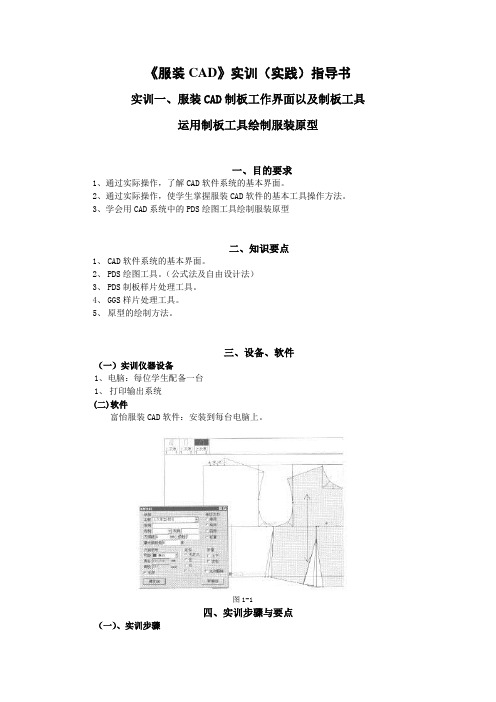
《服装CAD》实训(实践)指导书实训一、服装CAD制板工作界面以及制板工具运用制板工具绘制服装原型一、目的要求1、通过实际操作,了解CAD软件系统的基本界面。
2、通过实际操作,使学生掌握服装CAD软件的基本工具操作方法。
3、学会用CAD系统中的PDS绘图工具绘制服装原型二、知识要点1、CAD软件系统的基本界面。
2、PDS绘图工具。
(公式法及自由设计法)3、PDS制板样片处理工具。
4、GGS样片处理工具。
5、原型的绘制方法。
三、设备、软件(一)实训仪器设备1、电脑:每位学生配备一台1、打印输出系统(二)软件富怡服装CAD软件:安装到每台电脑上。
图1-1四、实训步骤与要点(一)、实训步骤1、打开CAD软件。
2、打开PDS绘图工具,选择“公式制图法”。
单击尺寸表建立一个“女装原型尺寸”。
3、对该软件的工作界面和各种绘图工具进行操作。
4、绘制服装原型衣身的正面和背面图。
并输入衣片名称。
如图1-1所示5、保存绘制好的样板图1-2 图1-36、绘制原型裙片。
如图1-2所示7、保存绘制好的样板。
8、绘制原型袖。
如图1-3所示9、保存绘制好的样板。
(二)、要点重点掌握服装原型的绘制方法。
(包括衣身、裙片、袖片)五、注意事项1、启动计算机时要按照要求正确启动,注意电源开关别触摸。
2、在使用前首先打开“PSD绘图工具”选择“公式制图法”3、在建立图像文件后,每做一段时间要进行文件保存。
以免发生以外时文件不会丢失。
六、实训报告要求及成绩评定1、认真填写实训报告表中的各项内容。
2、按照实际操作的顺序把实训的过程填写好。
3、实训成绩是根据绘制的原型的完成程度与熟练与否评定附表一总分:实训二、服装内部结构及处理的电脑化实现(包括省道、褶裥、拉展、分割线、育克线)一、目的要求1、掌握运用GGS样片处理工具进行省道的设计。
2、掌握运用GGS样片处理工具进行褶裥的设计。
3、掌握运用GGS样片处理工具进行省道拉展设计。
4、掌握运用GGS样片处理工具进行分割线的设计。
服装CAD教程

服装纹样的制作
单独纹样
① 绘制一个椭圆,并填色 ② 打开“排列”菜单,选中其下的“变换/旋转”菜单, 出现“变换”泊坞窗,在其中设定旋转的中心、角 度,然后反复点击“应用到再制”,使椭圆旋转一 周,回到起始位置 ③ 全选所绘制的图形,点击右键,结合,出现如图 的效果 ④ 保存纹样为图案:打开“工具”菜单下的“创建”菜 单项,选中“图样”菜单,出现“创建图样”对话框, 选择“全色”点确定。而后选取图案范围,出现“保 存矢量图样”对话框,输入文件名,保存 ⑤ 填充所制作的图案:选择“填充工具”中的,“图案 填充”工具,在出现“填充图案”对话框中进行选择
纸样放缩模块
服装CAD系统提供的放码方法主要有:
• 点放码:与传统手工方式类似,通过对放码点设置放码量进行放码
• 线放码:是通过虚拟的放码线,将各个部分的档差输入到放码线中,
进行放码
• 规则放码:将纸样按照规则库中的放码规则进行放码
作用:
• 保证了纸样放缩的精度 • 大大缩短了设计和生产周期,提高了企业的快速反应能力
什么是服装CAD呢?
初识服装CAD
CAD,即计算机辅助设计——Computer Aided Design的英文缩写
服装 CAD 是计算机辅助设计技术 在服装工业中的一个重要的、卓 有成效的应用领域,是人类借助 计算机这一项现代化工具来完成 服装设计各个环节的现代技术
服装CAD的发展
1970s初 1970s 1980s
服装CAD系统的 硬件构成
主 机
专业的CAD工作站
图形输入设备
数码相机
扫描仪
图形输入设备
压感笔 数字化仪
图形输出设备
打印机
绘图仪
图形输出设备
CAD上机_步骤(教案)全部

第 1、2 课时单击经常使用的工具名称选中,拖放到需要的位置;练习巩固将查询工具栏调出并放置在合适位置2、如何改变绘图区颜色、命令行字体、大小?方法:单击工具菜单----选项----显示标签----颜色----二维空间----背景选项(选用在工程,和建筑中经常用到的蓝色)----应用并关闭练习并巩固设置字体、大小;设置线宽c、提出任务绘制相切圆已知两圆Φ24 Φ50 求与两个圆相外切的圆Φ26,相内切的圆Φ100,以及与如图3个圆相切的圆绘图方法:点击圆命令(命令行提示)----输入T------根据命令行提示指定切点,点击Φ24圆周上任意一点,点击Φ50上的切点,-------输入半径13----回车,相切完成。
绘制Φ100的圆同上;绘制3点相切的圆,点击圆命令(命令行提示3P)------输入3P----分别点击Φ26、Φ50、Φ100,--------完成绘制直线图形方法:点击直线命令----指定起点----指定下一点--完成四、AutoCAD2006的文件管理1.创建新图2.打开已有的图形第 3、4 课时第 5、6 课时完全、精简或自定义;(5)在“文件夹名称”对话框中,为AutoCAD 2006指定一个程序文件夹。
二、熟悉AutoCAD 2006用户界面1.启动AutoCAD 2006(有3种方法)(1)双击桌面上的“启动图标”启动AutoCAD2006软件。
(2)单击Windows中【开始】按钮,选择程序菜单中【AutoCAD 2006】程序组,然后再选择【AutoCAD2006】程序项,即可启动AutoCAD2006程序软件。
(3)单击Windows中【开始】菜单中的【运行】项,弹出“运行”对话框,在输入框中输入文件名,即启动AutoCAD 2006。
注:在第一次启动AutoCAD 2006时,将显示产品激活向导。
2. 建立新图形:三种方式(1)默认设置(2)选择样板(3)选择“向导”3. 保存文件(1)“存盘”命令下拉菜单:【文件】→【存盘】。
力克服装CAD中文使用说明书,力克Diamino中文操作手册

中文操作手册册Diamino__中文操作手力克Diamino本操作手册内容仅限於个人测试学习之用,不得用於商业用途,并且请在下载后24小时内删除。
软体版权归原作者及原软体公司所有,如果你喜欢,请购买正版!衣讯中国---汇聚四海人脉,传播行业资讯,促进业内交流,拉动行业发展,开创事业新篇!衣讯论坛:共享密码:交流群:36484536力克系統Diamino 中文用戶手冊衣讯交流群:36484536;论坛论坛::12345678910 1112 13141)【軟件版本】2)【力克支援網站】3)【檔案欄】4)【編輯欄】5)【顯示欄】6)【工具欄】7)【條紋工具欄】顯示內部線條顯示格仔或條子線顯示整幅對折布顯示紙樣說明顯示同類代號顯示紙樣內部線條顯示紙樣尺碼顯示布紋線顯示樣片之間的空隙頂部圖表的裁片填色排料區內的裁片填色顯示或修改現用排料圖所有資料及不同參數設定特別鍵盤鍵之組合*此功能要配合《力克系統小型鍵盤》使用才可*重新設定頂部圖表的排列情況增加或刪除一組或多組尺碼紙樣以尺碼及款式用作同類排嘜將兩張不同的嘜架合併一起用作預設工作環境及配置一次性以速度為主的自動排嘜以使用率為主的多種類型自動排嘜可直接按功能圖像來執行此功能擠壓排版按下便會在視窗底部出現輔助說明欄,提供了現用功能之有關資料。
7)【條紋工具欄】8)【輔助說明】顯示紙樣內共有多少條紋數目設定裁片間的聯系定位方式設定條紋起點位置修改條紋數目設定電腦裁剪時的光原點設定電腦裁剪時的對應點顯示布紋定位方式設定布紋會否放在格子中央尺碼裁片數目對稱裁片數目切割裁片9)【頂部圖表】以列表形式呈現以排料圖形式呈現以自動預排形式呈現於頂部圖表內,在最左邊是顯示裁片尺碼,而在裁片圖形底部貼分別顯示單片及一對的數目。
18:2023:202222222222222222222222224@4444422要配合LogiCut 功能才可使用有 號表示已選擇10)【數字顯示區】顯示現用頁數﹝左邊數字﹞及總頁數﹝右邊數字﹞顯示現用組別編號﹝左邊數字﹞及組別總數﹝右邊數字﹞用作顯示正在處理之工作資料及不同參數:排料圖工作模式、不同參數值、裁片及排料圖名稱、排料區比例…….。
服装CAD-男衬衫衣身步骤

服装CAD 男衬衫衣身结构制图使用工具:智能笔快捷键:F 1.使用智能笔在T字情况下绘制68cm竖线(止口线)。
2.使用智能笔左键单击不松手,向左侧拉出3.8cm平行线(搭门线)。
3.再重复上一步骤,拉出2cm平行线(前中线)。
从左向右:前中线—搭门线—止口线使用工具:智能笔快捷键:F 1.使用智能笔在T字情况下绘制27.5cm竖线(上平线)。
2.使用智能笔左键单击不松手,向下拉出23cm平行线(胸围线)。
3.使用智能笔在T字情况下绘制竖线。
上平线胸围线使用工具:智能笔快捷键:F1.使用智能笔在T字情况下绘制竖线。
2.使用智能笔左键单击不松手,向下拉出平行线(底边线)。
底边线使用工具:智能笔快捷键:F1.使用智能笔单击右键延长胸围线。
2.使用智能笔靠近端点,单击回车键,在对话框输入1.5cm,绘制后上平线。
3.使用智能笔靠近端点,单击回车键,在对话框输入1cm,绘制后底边线。
4.使用智能笔在T字情况下绘制竖线(后中线)。
后底边线后上平线后中线使用工具:智能笔快捷键:F 1.使用智能笔靠近端点,单击回车键,在对话框输入6.8cm,在T字情况下绘制6.3cm竖线(领口深线)。
2.使用智能笔在T字情况下绘制6.8cm竖线。
领口宽线领口深线使用工具:智能笔快捷键:F 1.使用智能笔在S情况下绘制领口斜线。
使用工具:等分规快捷键:D 2.使用等分规,在属性栏输入等分量,线条调整为短虚线。
落肩线使用工具:智能笔快捷键:F1.使用智能笔左键单击不松手,向下拉出平行线(落肩线)。
肩斜线使用工具:智能笔快捷键:F1.使用智能笔在S情况下绘制肩斜线。
使用工具:智能笔快捷键:F1.使用智能笔靠近端点,单击回车键,在对话框输入1.5cm,在T字情况下绘制竖线(前胸宽线)。
前胸宽线使用工具:等分规快捷键:D 1.使用等分规,在属性栏输入等分量,线条调整为短虚线。
使用工具:智能笔快捷键:F 2.使用智能笔在S情况下绘制斜线。
法国力克CAD
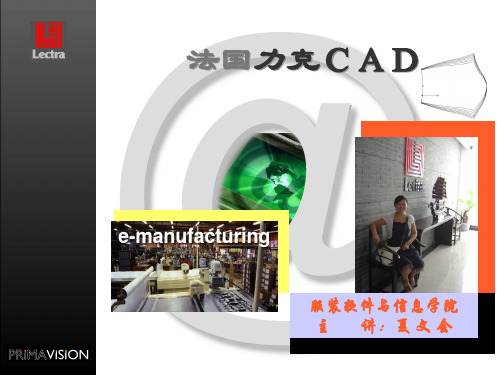
★ 工具
方形:在工作页上画矩形+shift画方形,配合QWAS旋转角度 圆形:在工作页上画圆形 椭圆形:在工作页上画椭圆形,配合QWAS调整高度 差量圆弧:以线段中央垂直高度建立弧线,配合QWA调整弧度 半径圆弧:以半径值为参考,建立弧线 圆的切线:以两个圆定位,建立相关的切线
修改 ☆移动点:移动工作页中的任何一点。 ☆移动:局部移动,可移动工作业内之任何点或线。 ◇旋转移动:以一点为轴心旋转移动。(可整片或局部)
4
2
5
6
功能/工具解释
快捷键
F1
建立点、线功能选择区
F1
F2 F3
图形工具,剪口、方向功能选择区 点线修改功能选择区
F2 F3
F4
工业生产裁片管理功能选择区
F4
F5 F6
衍生裁片、褶子管理功能选择区
F5
放缩功能选择区
F6
F7
尺码系统功能选择区
F7
F8
测量连结及建立成衣功能选择区
F8
点的特性简介
端点=线段的起始点/结束点
• 方向
X轴旋转:上下水平翻转工作页
Y轴旋转:左右垂直翻转工作页 30°旋转:以逆时针30 °翻转工作页 -30 °旋转:以顺时针30 °翻转工作页 45 °旋转:以逆时针45 °翻转工作页 -45 °旋转:以顺时针45 °翻转工作页 90 °旋转:以逆时针90 °翻转工作页 -90 °旋转:以顺时针90 °翻转工作页 180 °旋转:以逆时针180 °翻转工作页 两点旋转:以两点为参考点水平翻转工作页
ET ULSG服装CAD软件安装

ET ULSG服装CAD软件安装ET 软件安装(主机) 1. 在电脑中新建一个文件夹,取名ET。
2. 将光盘文件复制到电脑中的ET文件夹中。
3. 改文件属性为存档。
4. 安装----点ET文件夹中的双击打开,在双击打开,然后在下一步----勾选我接受----下一步----完成。
并把软件狗插在电脑上。
5. 在安装彩虹单击锁驱动打开文件夹,然后在打开双击狗头文件----安装----关闭。
(这个是安装打印机时必须安装的,不必每台安装)6. 打开文件夹----在打开文件夹----选择双击是后安装----确定。
7. 回到电脑桌面,对着电脑右下角的WIBU锁图标双击----进入后点击右下角的。
----选择配置----添加----然后在把主机的IP地址添加进去----确定。
并勾上运行网络服务器。
----选择配置下面的访问控制----添加,将子机的IP地址添加进去-----设置----退出。
8. 进入中把打板----推板----数字化仪这三个图标发送到桌面快捷方式。
9. 打开桌面左下角开始,进入运行,在打开中输入REGEDIT----确定,进入注册表,然后在打开HKEY-LOCAL-MACHINE------打开SOFTWARE-----打开WIBU-SYSTEMS------打开CodeMeter-----打开Server-----打开CurrentVersion.然后再在右边的名称下找到cleanUpTimeOut并打开在选择十进制,把数值数据中的120改成为1440。
(子机)1. 把主机的安装文件共享,并复制到子机电脑中。
2. 改文件属性为存档。
3. 同主机一样的安装,其中不同的是子机不要安装上面的第7步,其他全部同上。
力克、富怡服装CAD的功能技术对比分析

力克、富怡服装CAD的功能技术对比分析作者:王洁来源:《轻纺工业与技术》 2012年第3期王洁(东华大学服装与艺术设计学院,上海200051)【摘要】服装CAD发展至今已经有40多年的历史,众多版本的服装CAD系统充斥国际市场。
通过对力克、富怡服装CAD的制板、放码、排料等功能进行对比分析,以便用户根据企业的需要灵活地选择合适的系统。
【关键词】服装;CAD;功能对比中图分类号: TS941.26文献标识码: B文章编号: 2095-0101(2012)03-0131-020引言CAD(ComputerAidedDesign)是“计算机辅助设计”一词的英文缩写,它是应用计算机实现产品设计和工程设计的一门计算机高新技术。
CAD技术的应用和推广对于加速传统产业的技术改造乃至产品的结构改革具有重要的经济意义和战略意义。
1服装CAD的发展随着计算机和网络技术的发展成熟,服装业从大批量向小批量、多品种方向的转型发展,服装CAD应运而生。
国际上最早出现的服装CAD系统是美国于1972年研制的MARCON系统。
接着,美国Gerber公司研制出一系列服装CAD产品,并将其推向国际市场,成为服装CAD系统的先驱。
后来,法国Lectra公司,西班牙Investronica公司,加拿大PAD系统等等系统也相继问世。
国内虽起步较晚,但至今也已开发出不少服装CAD系统,如深圳的富怡,杭州的爱科,上海的德卡等等,其功能日益成熟。
随着计算机科学和信息技术的日新月异,多媒体、计算机网络、高速信息公路、神经网络、虚拟现实等新的技术的应用,服装CAD正在向智能化、集成化和人性化方向发展[1]。
2力克Lectra服装CAD系统与富怡RichPeace服装CAD系统法国力克公司成立于1973年,至今世界80多个国家、一万多家用户都在使用力克产品。
软件有简体中文等二十多种语言版本。
力克系统软件功能划分较详细,在成衣设计中具有自动配色方案、立体贴图辅助和成衣组合方案等详细的功能。
- 1、下载文档前请自行甄别文档内容的完整性,平台不提供额外的编辑、内容补充、找答案等附加服务。
- 2、"仅部分预览"的文档,不可在线预览部分如存在完整性等问题,可反馈申请退款(可完整预览的文档不适用该条件!)。
- 3、如文档侵犯您的权益,请联系客服反馈,我们会尽快为您处理(人工客服工作时间:9:00-18:30)。
力克系统服装CAD
《上机指南一》
练习目的
1.掌握计算机主机的启动、关闭。
2.Windows窗口的基本操作。
3.建立新的文件夹。
4.启动力克CAD软件Modaris。
5.Modaris窗口的基本操作
6.确定访问路径。
一·启动主机:
1.开启显示器电源。
2.启动主机:按主机电源开关。
二·关闭主机:
如果主画面呈现Modaris窗口,则首先要退出Modaris。
主菜单“档案”⇨“离开”
再关闭Windows系统,关闭显示器。
三·建立新的文件夹:
目的:把你所有的衣片文件及资料存放在新的文件夹中,以便文件的保存、查询、复制、删除等操作。
1)在桌面上双击“我的电脑”图标。
屏幕显示“我的电脑”窗口。
2)在“我的电脑”窗口中,双击你要建立文件夹的磁盘,例:“本地
磁盘E”。
3)在“本地磁盘E”窗口中,选主菜单“文件”⇨“新建”⇨文件
夹⇨输入新文件夹名。
例:服设050XXXX
四.进入Modaris
在桌面上双击Modaris图标,屏幕显示Modaris窗口。
五.Modaris------样版设计、放码及制作
Modaris提供了各种省时的工具来完成衣片的输入、修改、放缝、切割、衍生、放码、样版设计等功能。
Modaris产生三种文件类型
1.款式文件------***.MDL
2.成衣文件------***.VET
3.衣片文件------***.IBA
Modaris产生的三种文件类型要求放在同一个路径下以便文件存、取方便。
六.确定访问路径
首先要确定访问路径,Modaris产生的三种文件类型要求放在同一个路径下以便文件存、取方便。
(注意:每次开机,进入Modaris后,完成以下操作)
1)选择主菜单“档案”中的“访问路径”,呈现其访问路径窗口。
2)在出现的访问路径窗口中,单击窗口中的第一栏,搜索你的文件夹名,
确认后,单击右上角的[!!]按钮。
3)访问路径窗口中所有的栏目都显示相同的文件夹名,确定后表示访问路
径设置完毕。
例:E:/090*XXXX。
